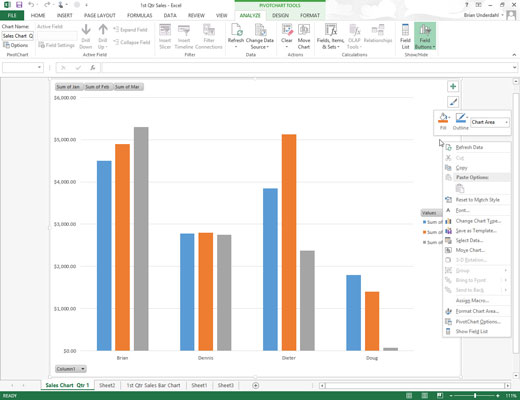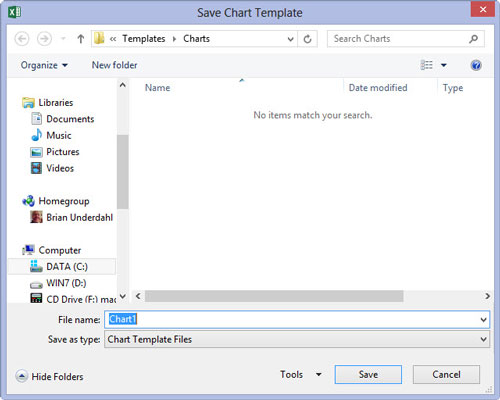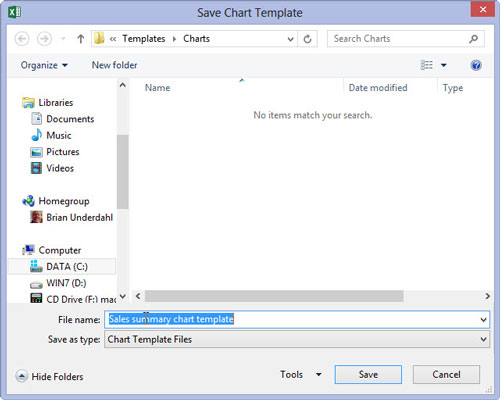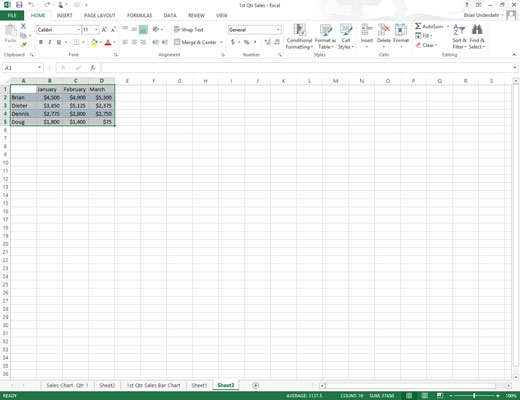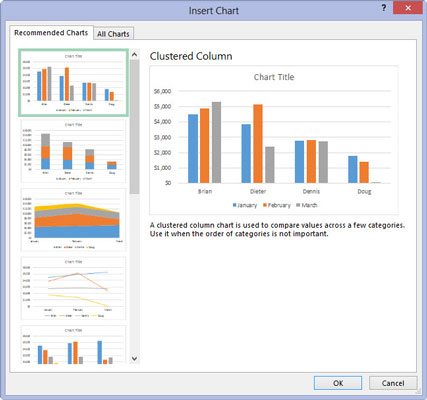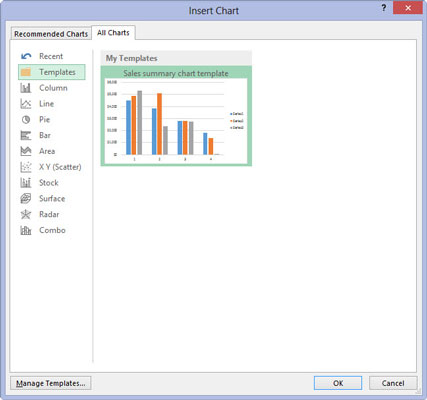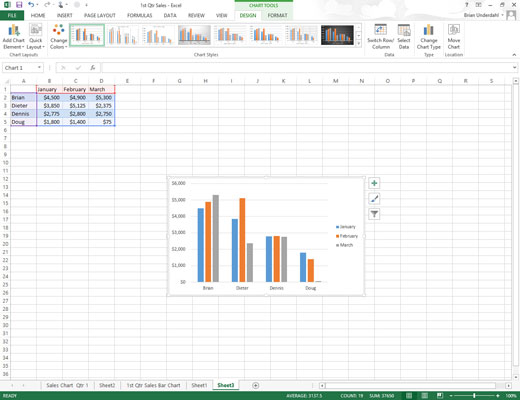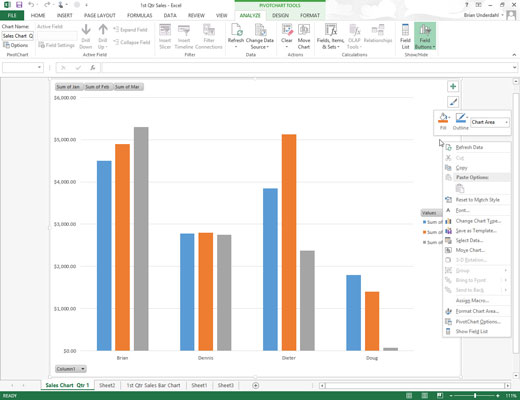
Feu clic amb el botó dret al gràfic personalitzat al full de treball o al seu full de gràfic per seleccionar la seva àrea de gràfic i mostrar el seu menú de drecera.
Podeu comprovar que l'àrea del gràfic (a diferència de qualsevol element específic del gràfic) està seleccionada perquè l'opció Formata l'àrea del gràfic apareix a la part inferior del menú de drecera que es mostra.
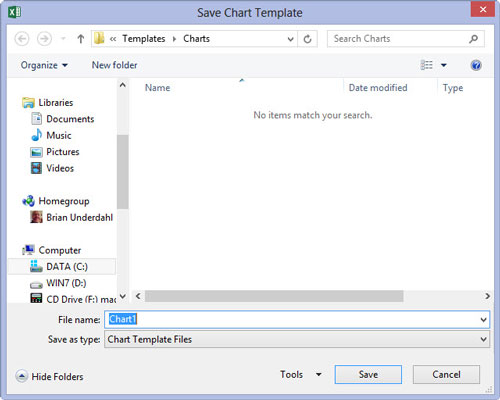
Trieu l'opció Desa com a plantilla al menú de drecera.
Excel obre el quadre de diàleg Desa la plantilla del gràfic. El programa suggereix automàticament Chart1.crtx com a nom de fitxer, Fitxers de plantilles de gràfics (*.crtx) com a tipus de fitxer i la carpeta Charts a la carpeta Plantilles de Microsoft com a ubicació.
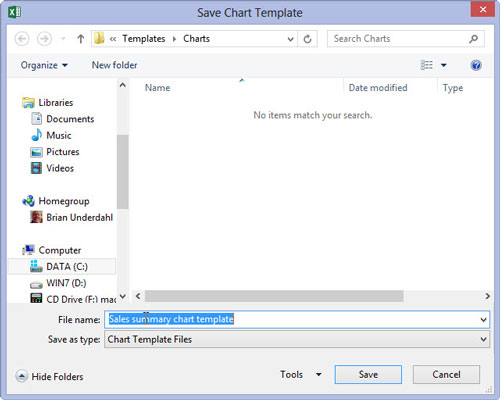
Editeu el nom del fitxer de la plantilla del gràfic genèric al quadre de text Nom del fitxer per donar-li un nom descriptiu al fitxer de la plantilla del gràfic sense eliminar l'extensió del nom del fitxer .crtx.
Feu clic al botó Desa per tancar el quadre de diàleg Desa la plantilla del gràfic.
Editeu el nom del fitxer de la plantilla del gràfic genèric al quadre de text Nom del fitxer per donar-li un nom descriptiu al fitxer de la plantilla del gràfic sense eliminar l'extensió del nom del fitxer .crtx.
Feu clic al botó Desa per tancar el quadre de diàleg Desa la plantilla del gràfic.
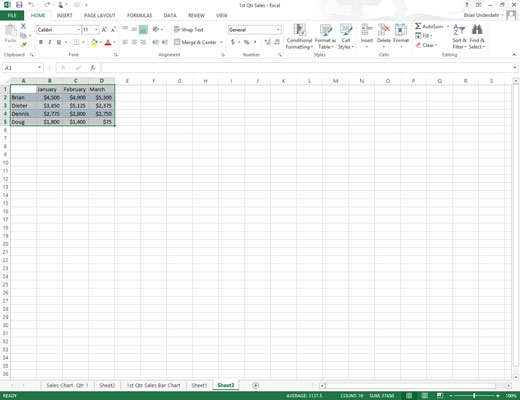
Utilitzeu la plantilla per crear un gràfic nou. Seleccioneu les dades del full de treball per representar-les en un gràfic nou amb la vostra plantilla de gràfic.
A continuació, podeu utilitzar la plantilla en qualsevol moment que necessiteu per crear un gràfic nou que requereixi un format similar.
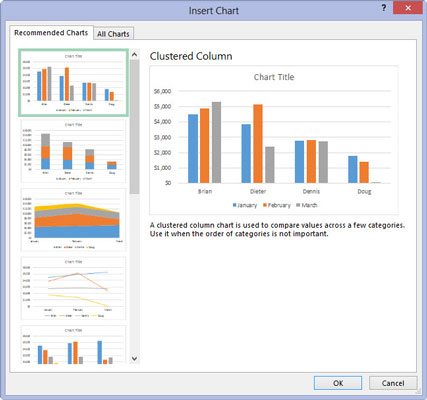
Feu clic al llançador del quadre de diàleg a l'extrem inferior dret del grup Gràfics a la pestanya Insereix de la cinta.
Apareix el quadre de diàleg Insereix gràfic amb la pestanya Gràfics recomanats seleccionada.
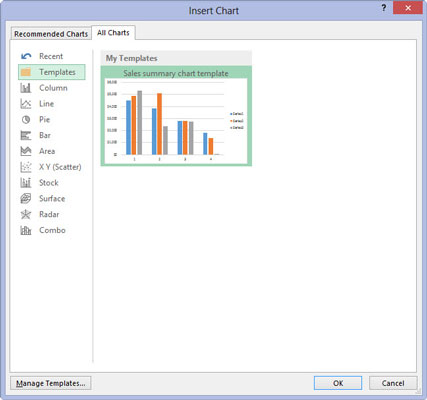
Feu clic a la pestanya Tots els gràfics i, a continuació, seleccioneu l'opció Plantilles al panell de navegació del quadre de diàleg Insereix gràfic.
Aleshores, l'Excel mostra les miniatures de totes les plantilles de gràfics que heu desat a la secció principal del quadre de diàleg Crea un gràfic. Per identificar aquestes miniatures pel nom del fitxer, col·loqueu el punter del ratolí sobre la imatge en miniatura.
Feu clic a la pestanya Tots els gràfics i, a continuació, seleccioneu l'opció Plantilles al panell de navegació del quadre de diàleg Insereix gràfic.
Aleshores, l'Excel mostra les miniatures de totes les plantilles de gràfics que heu desat a la secció principal del quadre de diàleg Crea un gràfic. Per identificar aquestes miniatures pel nom del fitxer, col·loqueu el punter del ratolí sobre la imatge en miniatura.
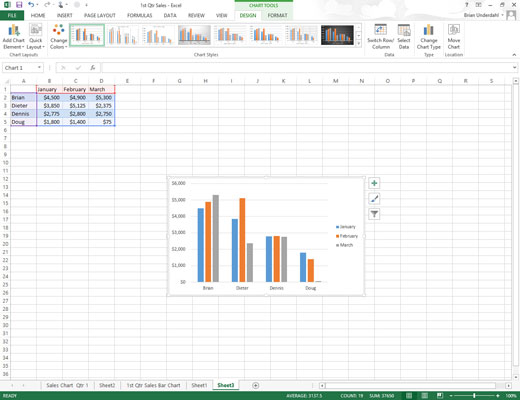
Feu clic a la miniatura de la plantilla de gràfic que voleu utilitzar per seleccionar-la i, a continuació, feu clic a D'acord.
Tan bon punt feu clic a D'acord, Excel aplica el disseny i tot el format desat com a part del fitxer de plantilla al nou gràfic incrustat creat amb les dades de la selecció de cel·les actual.